安卓手机如何隐藏(加密)文件夹(软件) 安卓手机隐藏(加密)文件夹(软件)的方法
时间:2017-07-04 来源:互联网 浏览量:
今天给大家带来安卓手机如何隐藏(加密)文件夹(软件),安卓手机隐藏(加密)文件夹(软件)的方法,让您轻松解决问题。
在使用安卓手机的过程当中,我们往往出于各种各样的原因,对于文件夹需要做一定的保护。而隐藏(加密)文件夹,不失为一种有效的方式。那么安卓手机怎么隐藏(加密)文件夹呢?
首先我们对需要隐藏的文件夹重命名。命名规则很简单,在文件夹名称名称前面加上.即可。例如,原来的文件名为“新建文件夹”。重命名后为“.新建文件夹”。这种方式,可以在“re管理器”等文件管理器浏览文件的时候,不显示。
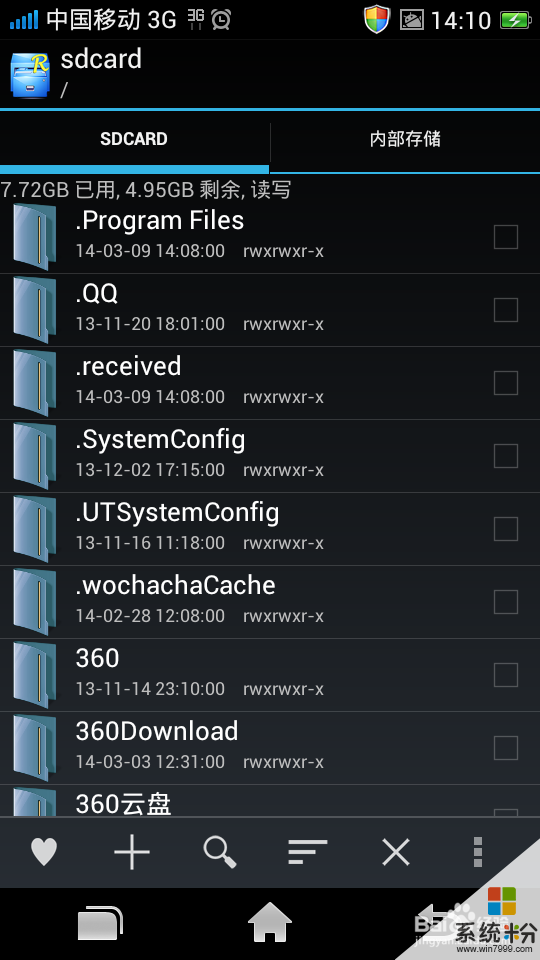
上图所看到的文件夹前面带有“.”的文件,默认都是不显示的。如果需要显示该文件。需要“re管理器”当中设置“显示隐藏文件”。
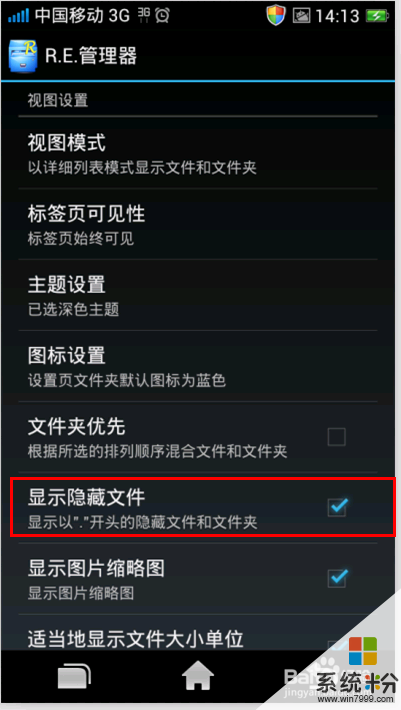
以上只是一种非常简单的“隐藏”文件的方式。下面来看看比较复杂的加密文件的方式。
目前来讲,对文件加密的软件有很多,360手机助手输入“加密”,可以看到许多加密软件。

有专门对应用程序进行加密的软件,也有专门对文件进行加密的软件。下面就以LEB安全大师为例做演示。
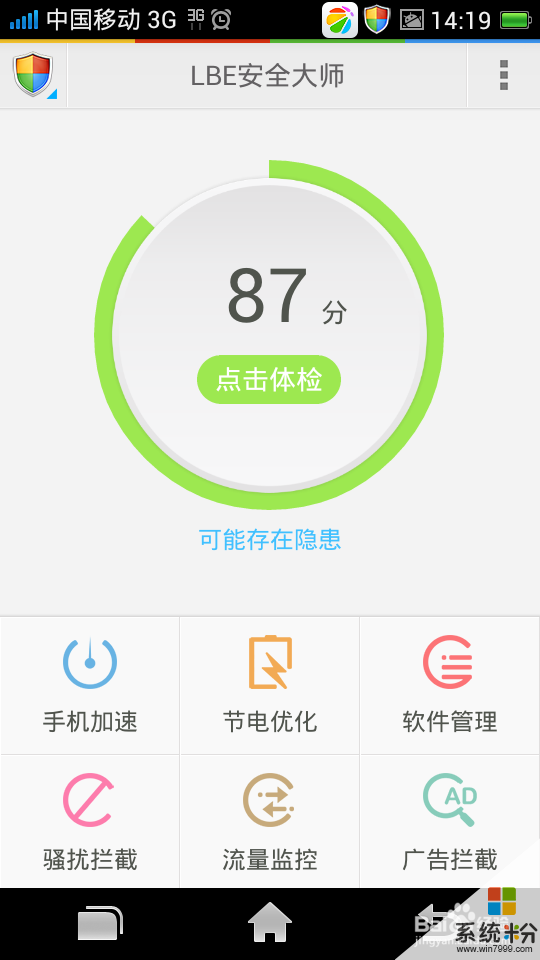
向上滑动,打开菜单栏。可以看到“隐私空间”。

输入密码之后,可以看到有多种加密方式,根据自己的需要选择一种,这里选择“文件加密”。

选择了文件加密之后,会自动下载加密程序,完成之后,输入刚才设置的“隐私空间”的密码。然后在罗列出来的文件夹当中,选择需要加密的文件夹。
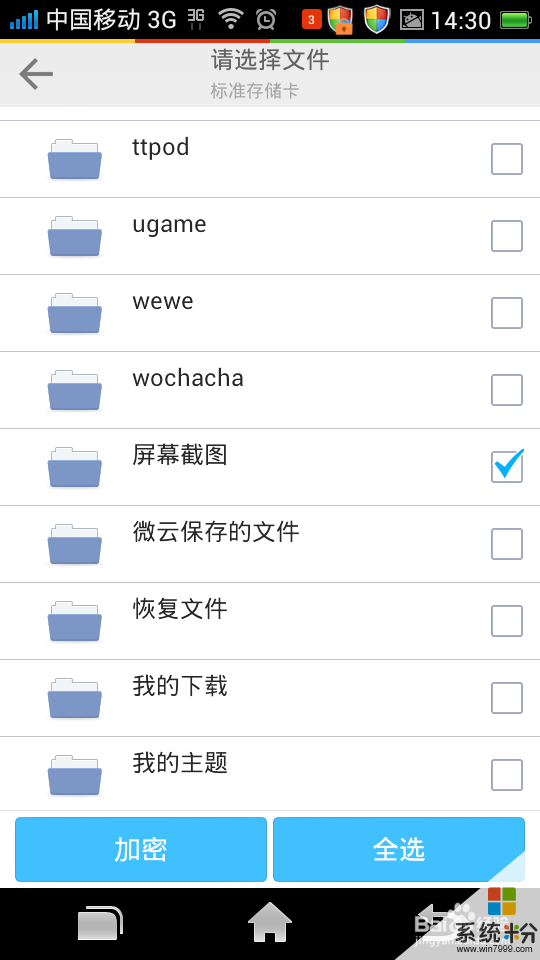
选中之后,选择“加密”即可。加密之后,打开文件夹,会看到里面的文件是空的。
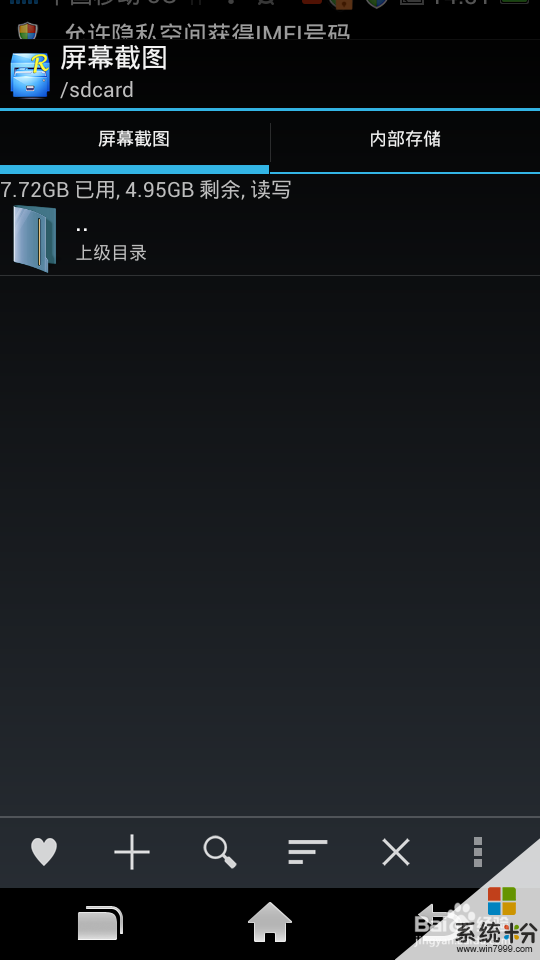
如果想要在文件夹管理器看到所加密的文件夹里面的文件,进入“隐私空间”,解密所加密的文件即可。长按所加密的文件。会看到有“销毁”、“解密”等选项,我们选择“解密”。
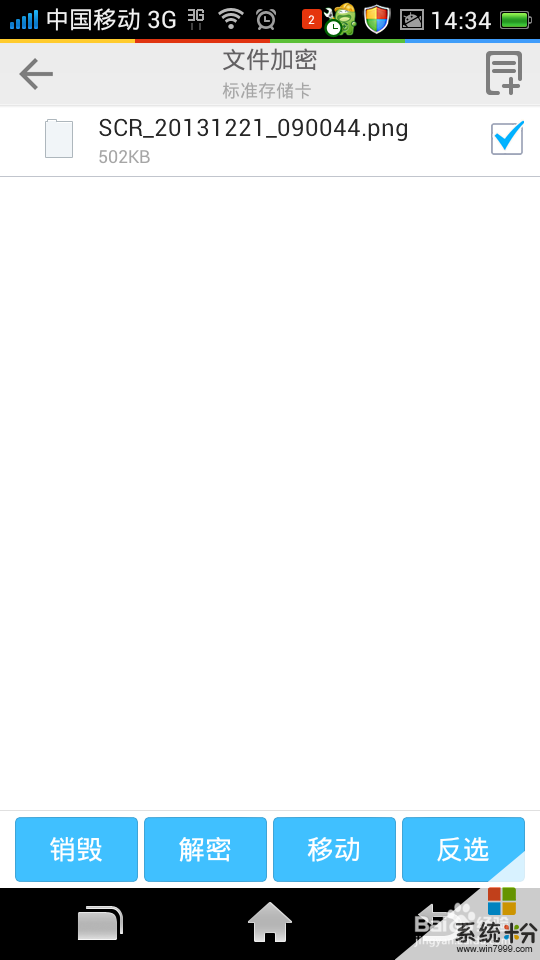
此时在进入文件夹管理器,打开刚才所加密文件的文件夹。
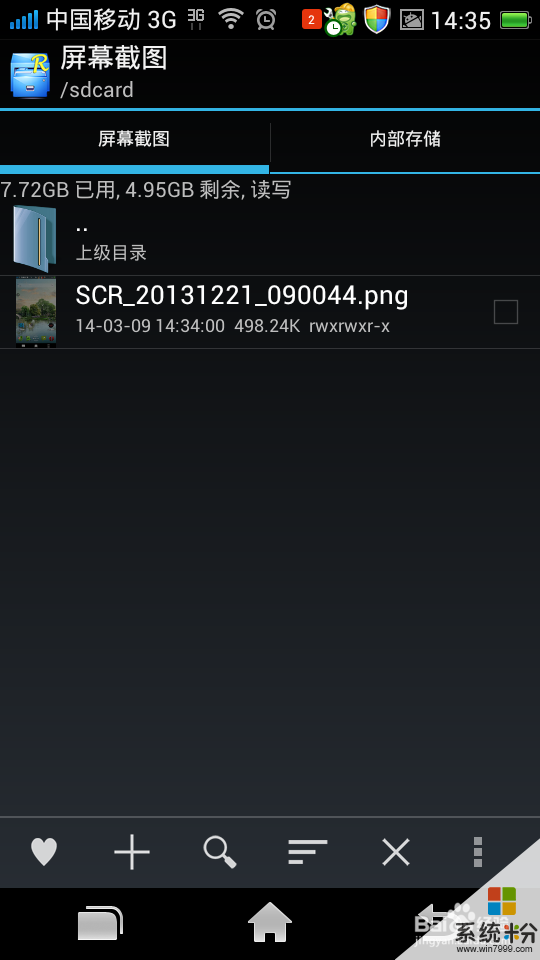
此时就又看到文件了。这种方式可以应用到其他程序以及图片等等。可以自行尝试!
以上就是安卓手机如何隐藏(加密)文件夹(软件),安卓手机隐藏(加密)文件夹(软件)的方法教程,希望本文中能帮您解决问题。
相关教程
- ·安卓手机文件,文件夹加密压缩的方法有哪些 安卓手机文件,文件夹如何加密压缩
- ·手机安全先锋加密文件的方法。手机软件怎样加密文件?
- ·安卓手机怎么清理系统临时文件夹 安卓手机系统临时文件夹清理的方法
- ·电脑如何隐藏文件夹和显示文件夹 电脑隐藏文件夹和显示文件夹的方法
- ·在安卓手机环境下如何加密文件? 在安卓手机环境下加密文件的方法有哪些?
- ·Mac怎么隐藏文件和文件夹?Mac文件夹如何隐藏?
- ·戴尔笔记本怎么设置启动项 Dell电脑如何在Bios中设置启动项
- ·xls日期格式修改 Excel表格中日期格式修改教程
- ·苹果13电源键怎么设置关机 苹果13电源键关机步骤
- ·word表格内自动换行 Word文档表格单元格自动换行设置方法
电脑软件热门教程
- 1 淘宝阅读加入书架 淘宝阅读下载电子书的方法 淘宝阅读如何加入书架 淘宝阅读下载电子书的方法
- 2 iphone如何选择好的浏览器 iphone选择好的浏览器的方法
- 3 桌面图标有个小黄锁怎么解决?桌面图标有个小黄锁如何处理?
- 4买电脑时怎样检测配置 买电脑时检测配置的方法
- 5ps怎么使用蒙版|ps使用蒙版的方法
- 6Windows 8 程序闪退怎么办? 怎么解决Windows 8 程序闪退?
- 7Win10系统禁止某一更新或驱动自动更新的方法
- 8如何把屏幕操作录制成gif高清动态图片 把屏幕操作录制成gif高清动态图片的方法有哪些
- 9如何解决开机后桌面软件打不开的问题。 解决开机后桌面软件打不开的问题的方法。
- 10如何改变电脑桌面字体的大小?
